/ カテゴリー: DVD焼く方法
テレビ番組を録画してDVDやBDに焼く方法は
パソコンの中にはテレビ番組が視聴でき、おまけに録画できるようになっているものもあります。こちらでは、録画したものを保存しておきたい方に向けて、DVD Memoryを使ったDVDやBDへの保存方法(焼く方法)を説明するので参考にしてください。

DVD焼く・BD書き込みする
ソフトDVD Memory(無料体験版)
- 多様な動画・画像形式の入力に対応
- 多彩なDVDメニューテンプレートを搭載
- 豊富なフィルター、タイトル、トランジション搭載
- 高性能なビデオ編集機能付き
- 高画質HDビデオ(AVCHD,H264/MPEG4AVC,字幕付MKV等)の入力に対応
- 保存形式は自由に選択可能。DVDディスク、DVDフォルダ、またはISOイメージ ファイルへの書き込みに対応 (※windows版は無劣化でデータディスク作成、ISOファイルをdvdに書き込み可能)
録画したテレビ番組をDVDに焼く方法
Step 1メニューの『DVDディスクを作成』を選択
DVD Memoryを立ち上げると、メニュー画面が表示されるので『DVDディスクを作成』を選びましょう。そうすれば、作成するためのウィンドウに切り替わります。
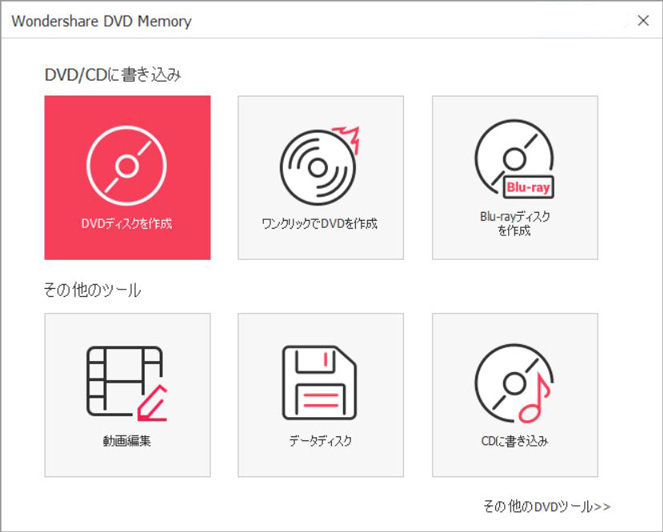
Step 2テレビ番組を作成ウィンドウに読み込ませる
作成ウィンドウに焼きたいテレビ番組をドラッグドロップすれば、すぐに登録されます。また、追加ボタンをクリックしてファイルを指定し、読み込ませることもできます。一つのファイルだけではなく複数登録できるので、保存しておきたいものをいろいろと読み込ませましょう。ただし、DVDには容量があるので、そちらを超えないように調節して登録しなければいけません。容量内かどうかは画面に表示されているため、チェックしながら作業することをおすすめします。

Step 3テレビ番組を編集する
テレビ番組のコマーシャルをカットしたかったり、容量を減らしたかったりするなら編集機能を利用しましょう。カット機能はもちろん、字幕機能やエフェクト機能が備わっているため、自分好みの映像に仕上げることができます。また、メニューも設定できるので必要な場合は作っておきましょう。

Step 4完成したら焼く
準備が整ったら作成画面で焼く指示をだすだけです。出力形式やテレビ規格をきちんと設定し、作成をクリックして、あとは書き込みが終わるのを待ちましょう。

録画したテレビ番組をBDに焼く方法
BDを焼くための方法は基本的にはDVDと変わりません。大容量なので難しいと考えるかもしれませんが、やってみればとても簡単なので試してみましょう。
Step 1メニューの『Blu-rayディスクを作成』を選ぶ
メニューに『Blu-rayディスクを作成』があるので選びます。ちなみに、より簡単に焼きたい場合は、『ワンクリックブルーレイディスク作成』を活用できます。『その他のDVDツール』をクリックすることによって表示されるメニューにあるのでチェックしてみましょう。
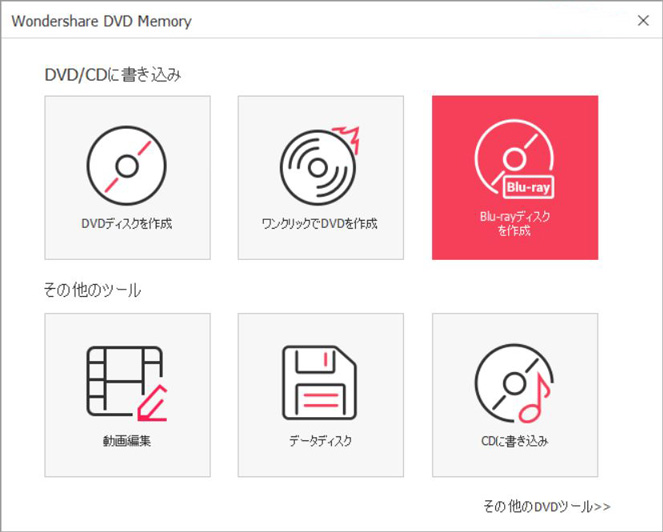
Step 2テレビ番組を作成ウィンドウに登録
焼きたいテレビ番組を作成ウィンドウにドラッグドロップするか、ファイルの場所を指定して登録できます。なお、DVDのときと異なるのは、登録に時間がかかる可能性があることです。BDに焼こうと考えるテレビ番組は高画質の場合も多いでしょう。高画質だと大容量となるので、それなりに登録に時間がかかるのです。
Step 3必要なら編集を行う
BDに焼く場合もいろいろな編集を行えるようになっています。必要なときは、カット機能やエフェクト機能を駆使して好みの画像に仕上げておきましょう。
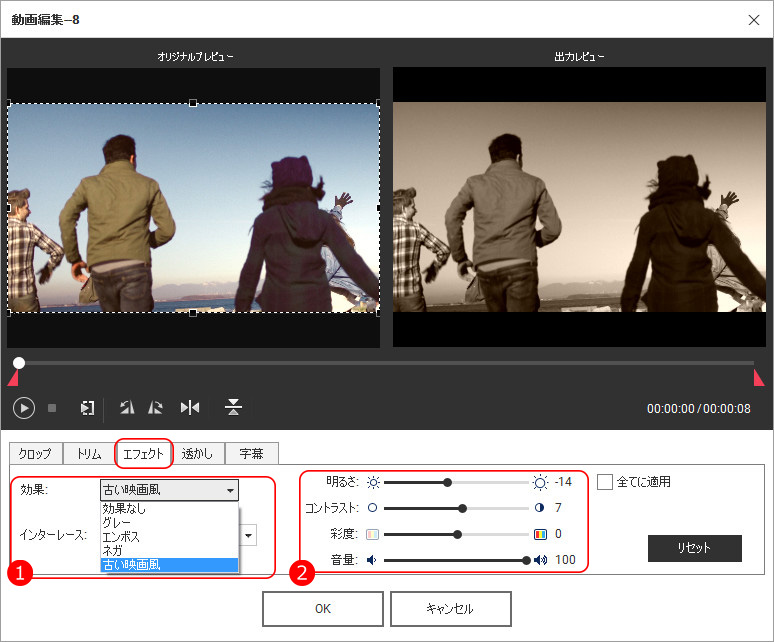
Step 4BDに焼く
BDに焼く場合は解像度やフレームレート、画質の設定ができます。それによって仕上がった映像のクオリティがまったく異なってくるので、納得できる設定を見つけましょう。最後に作成ボタンをクリックすればBDができあがります。
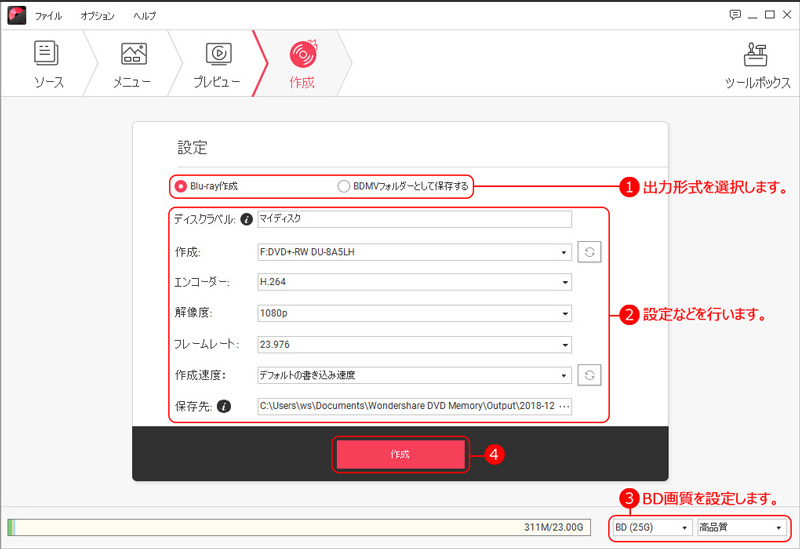
DVDとBDのどちらで焼くべきか
DVDとBDのどちらで焼けばよいか迷っている場合は、録画したテレビ番組の容量を基準にして考えましょう。DVDは8.5ギガまでしか対応していないので、それ以上のギガ数の場合はBDに焼く必要があります。最大128ギガまで対応しているので、大容量のテレビ番組でも問題なく焼くことが可能です。
なお、BDには1層、2層、3層などの種類があり、数字が大きくなるほど容量も大きくなります。ただし、3層以上のものはパソコンのディスクドライブが対応していない可能性もあるので気をつけましょう。対応しているかどうかは、ディスクドライブのスペックに記載されているので、テレビ番組を保存するためのBDを購入するまえにチェックすることをおすすめします。
DVD Memoryを使えばDVDもBDも簡単に焼ける
パソコンにDVDやBDを作成できるディスクドライブが付いていたとしても、使うのが難しそうに感じて敬遠していたかもしれません。しかし、DVD Memoryなら簡単に作成できるので、保存しておきたいテレビ番組があるときは活用してどんどん焼いてしまいましょう。
DVD Memoryで録画した動画をDVDに焼く動画ガイドがご覧になれます。
人気記事






